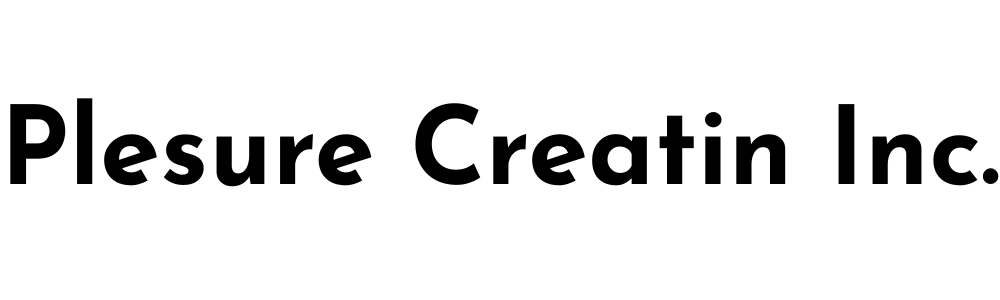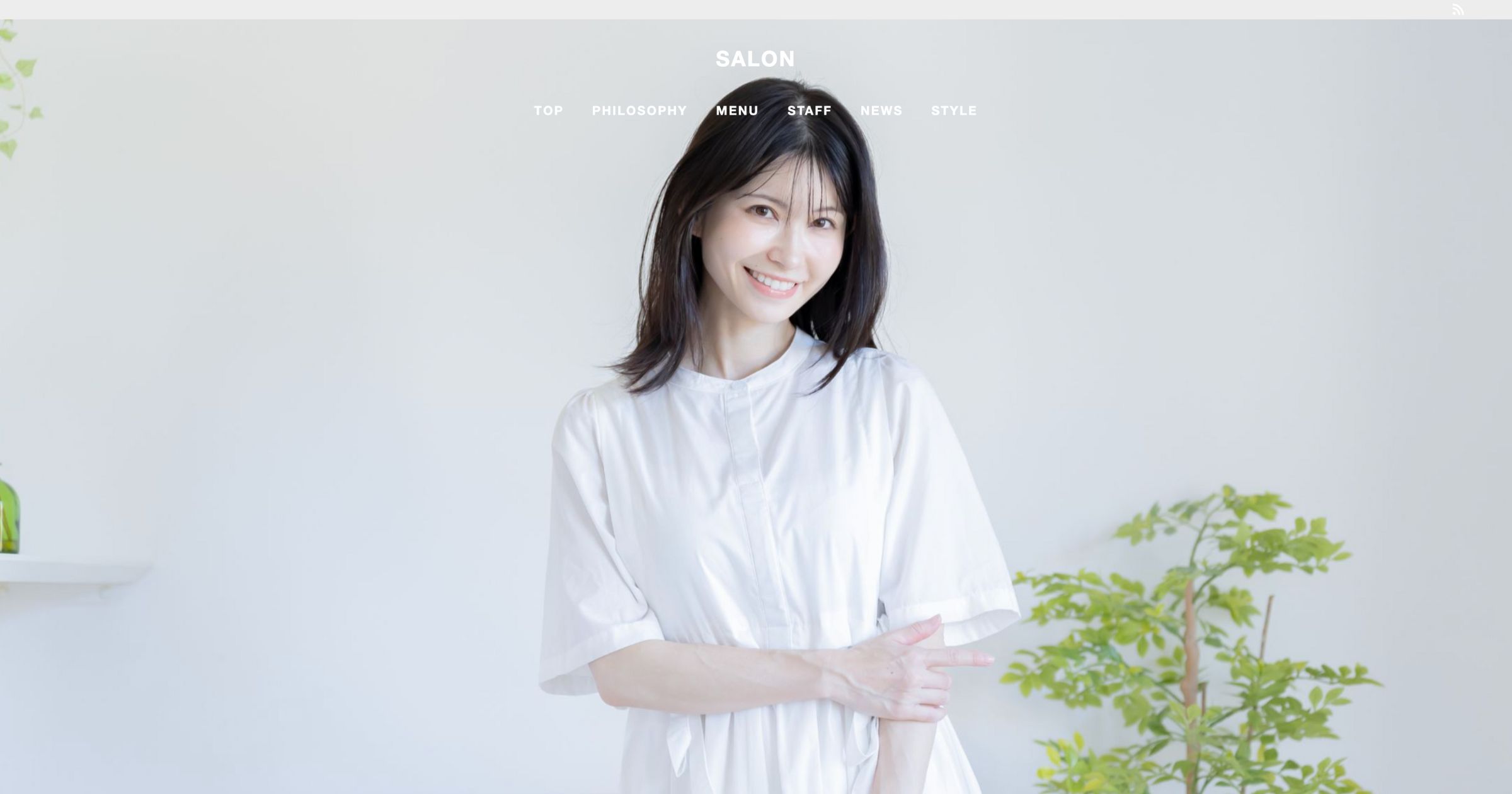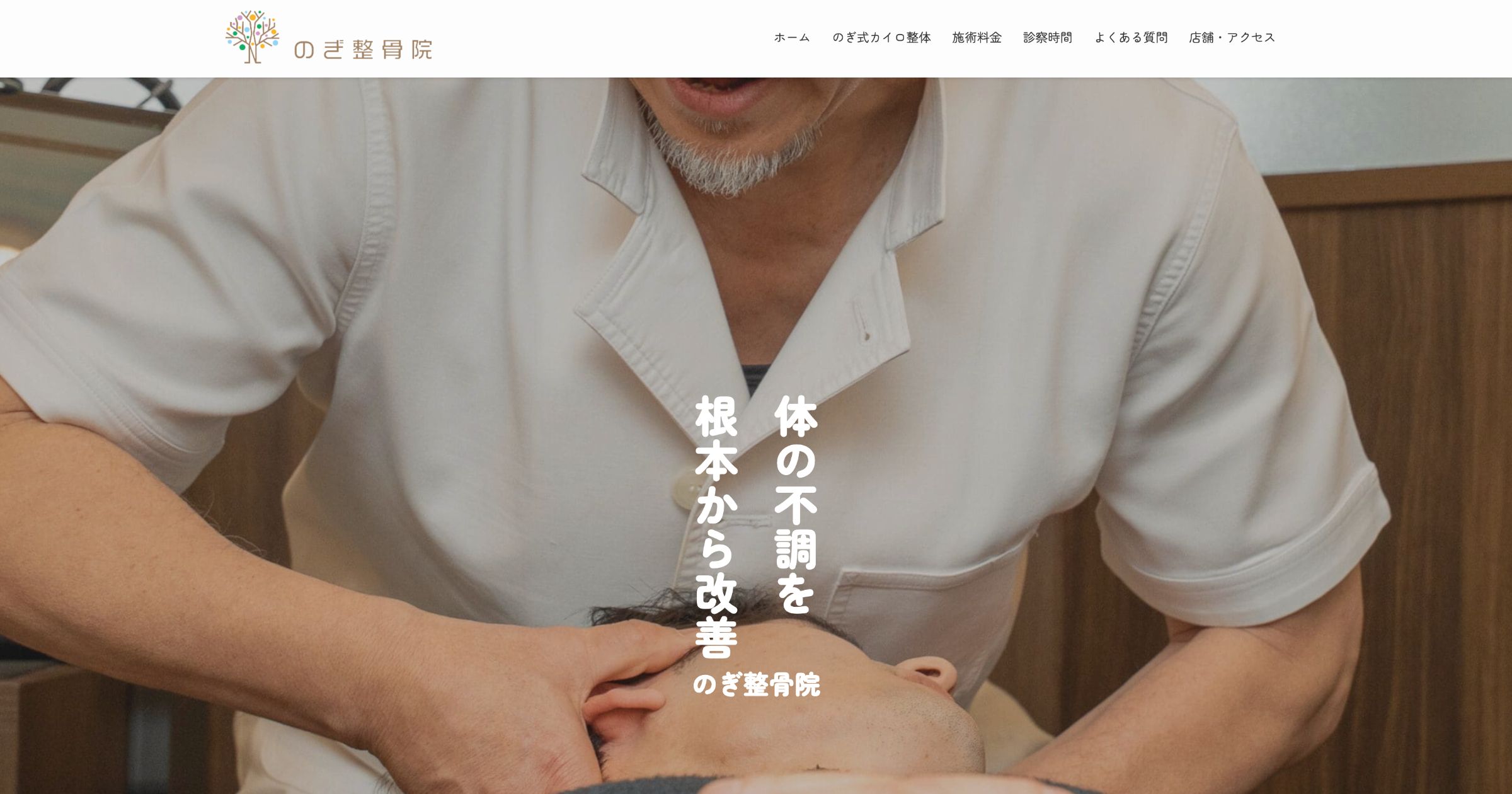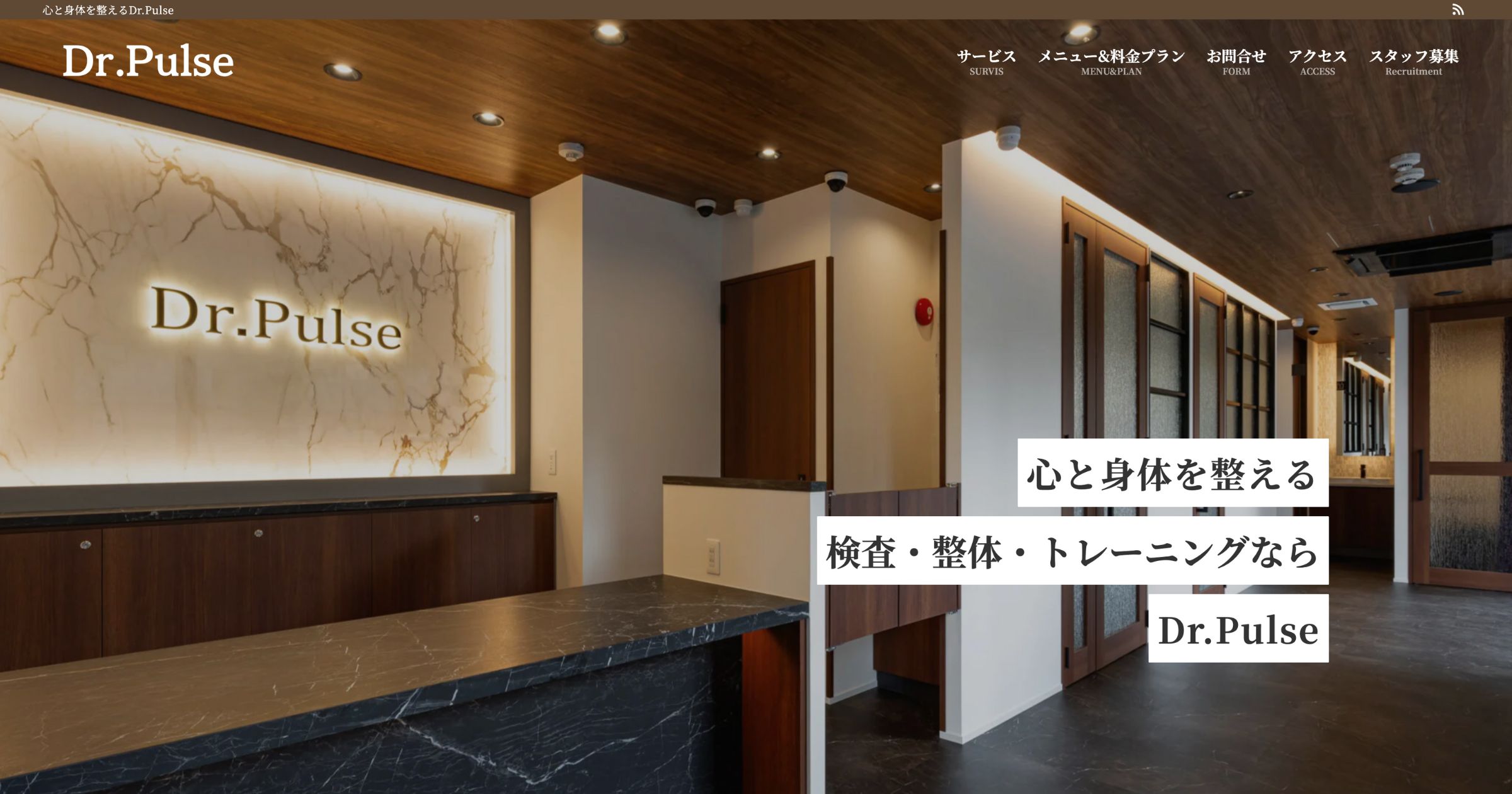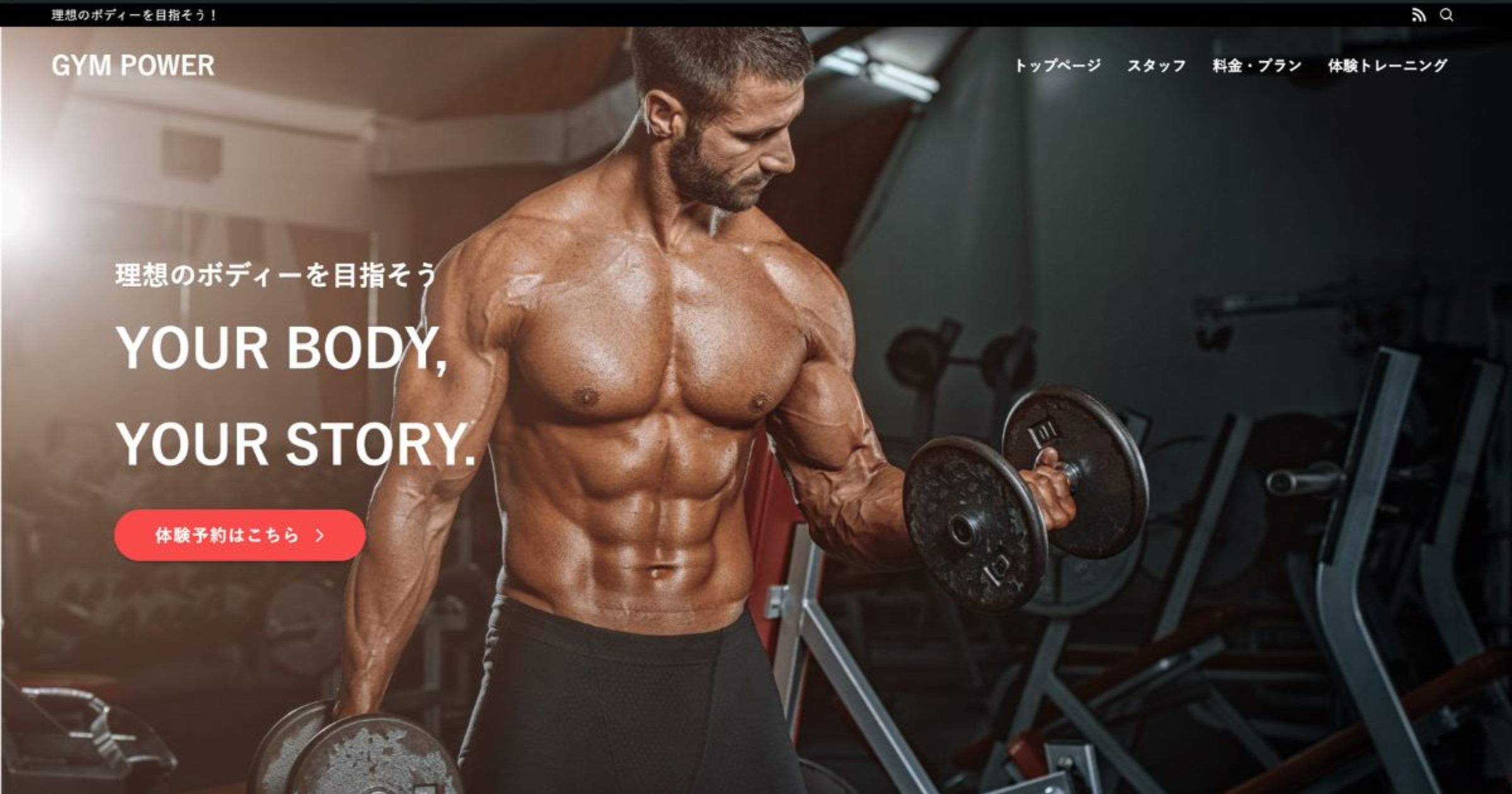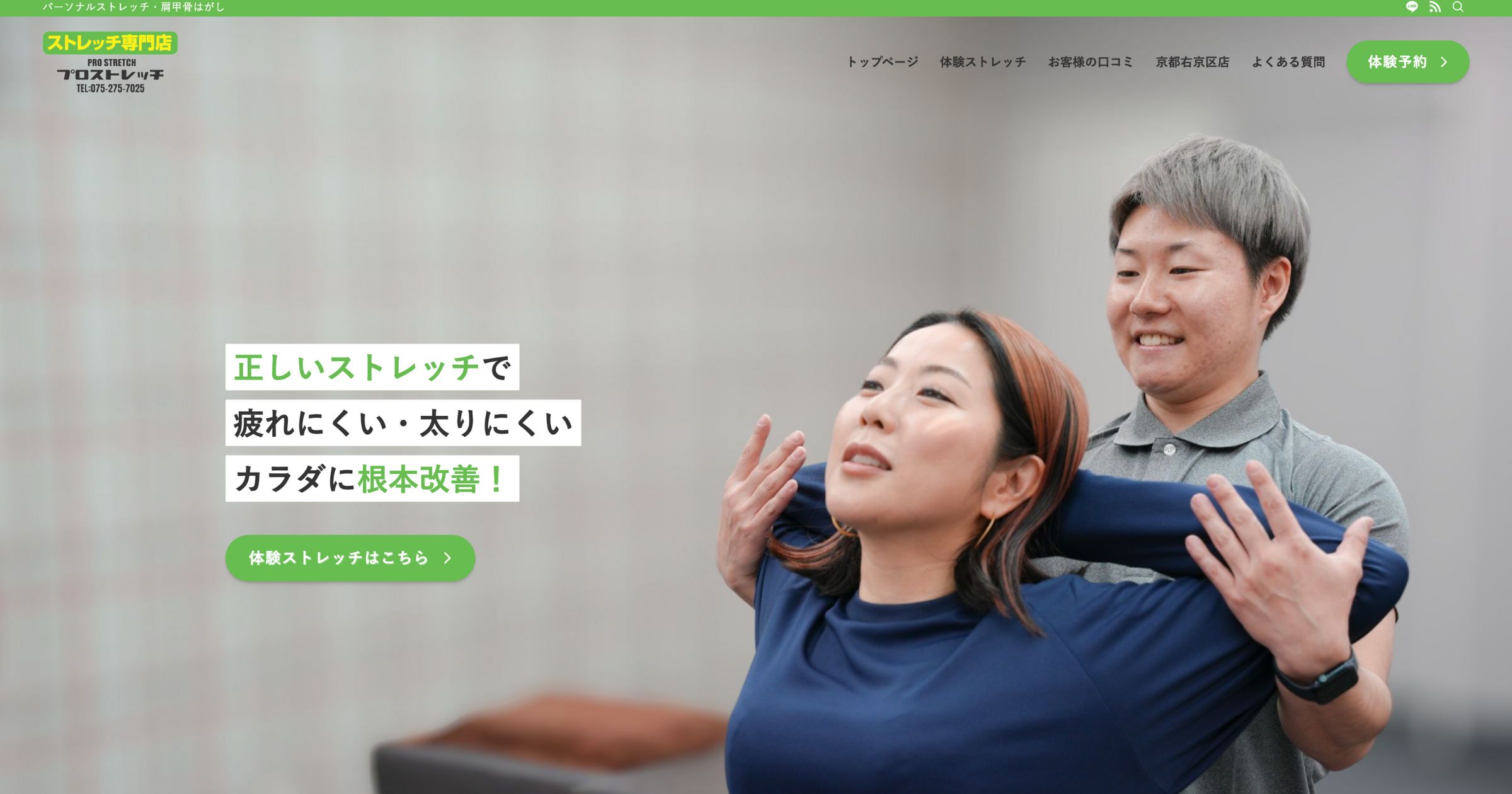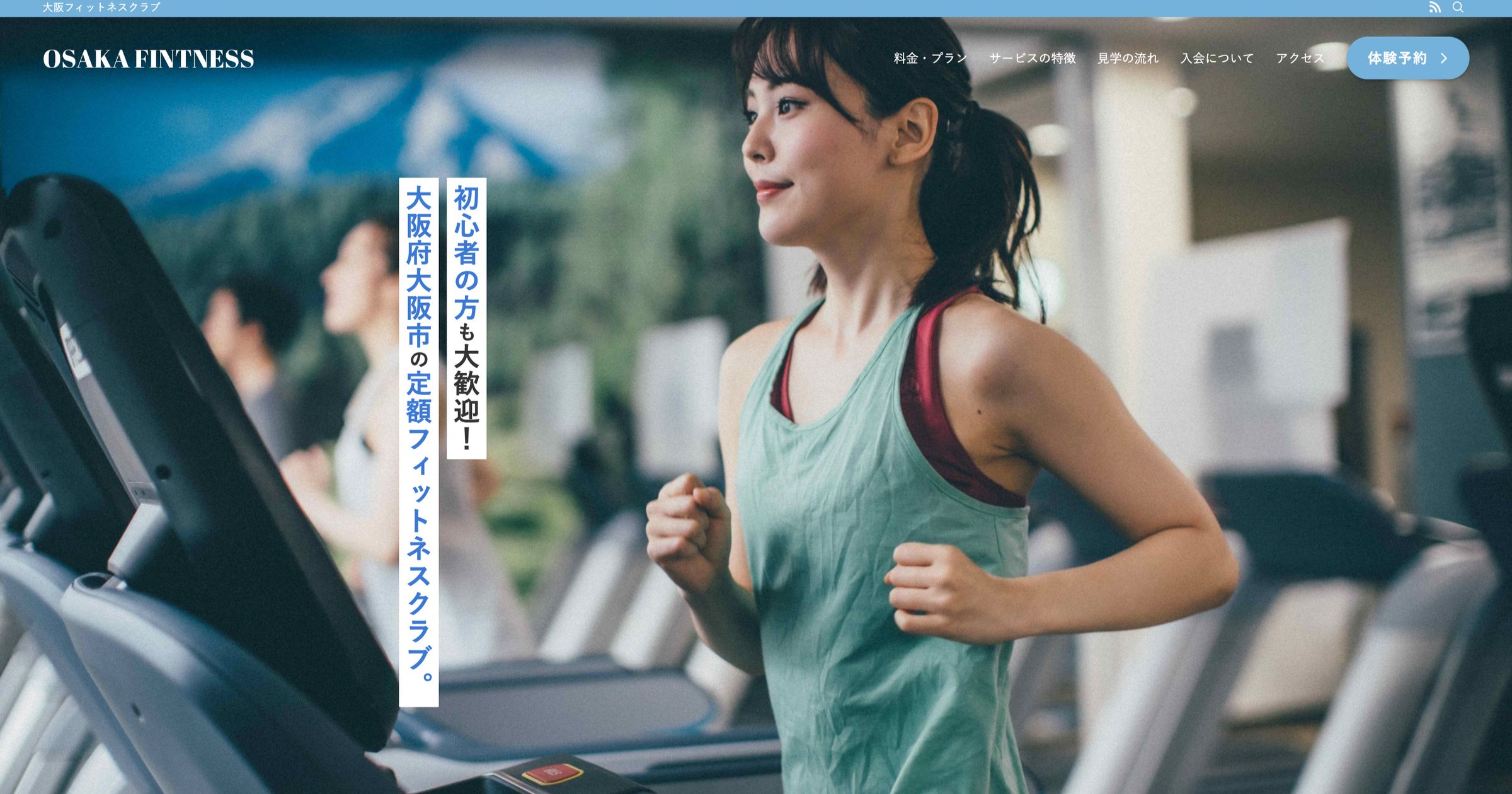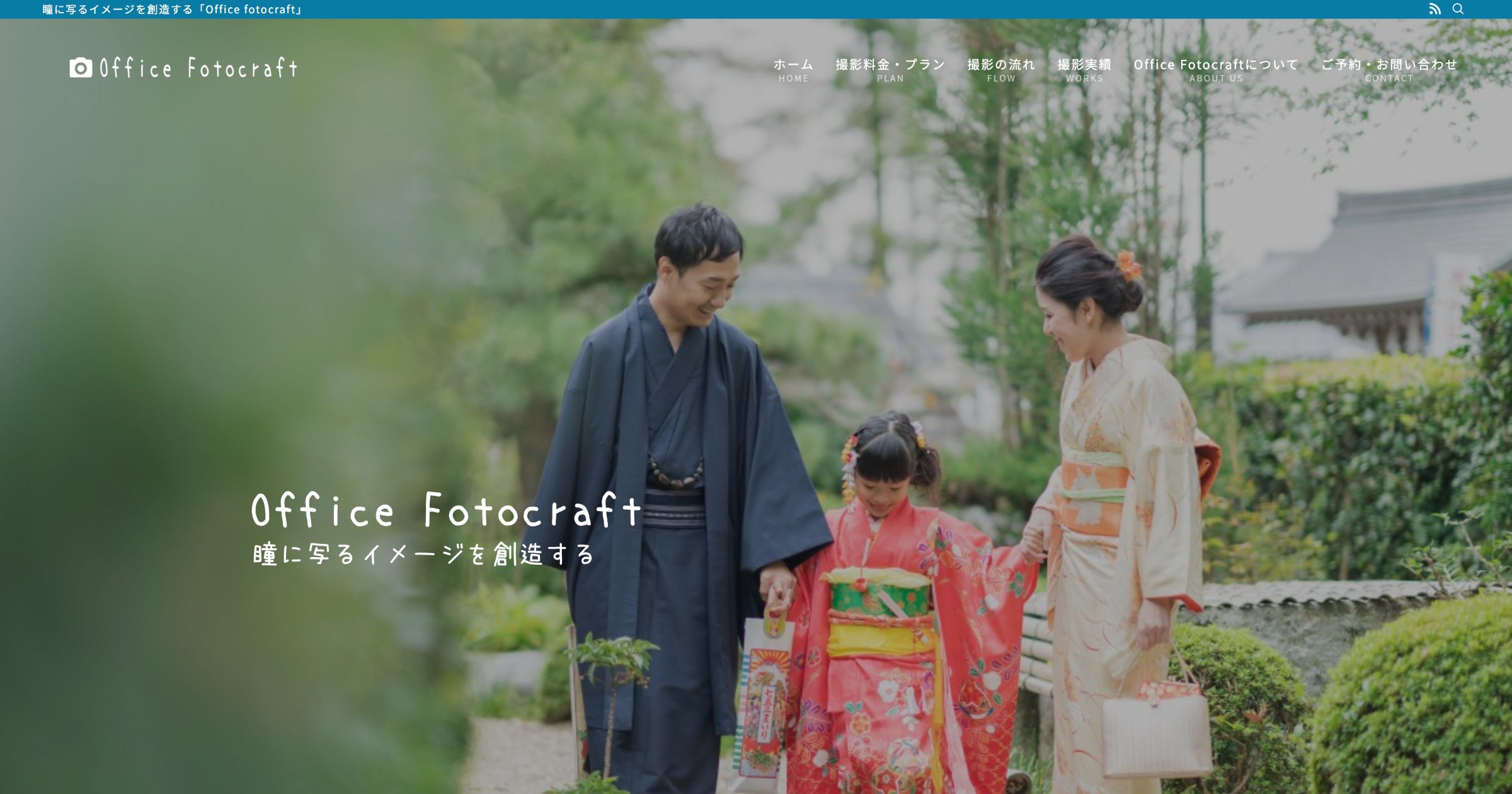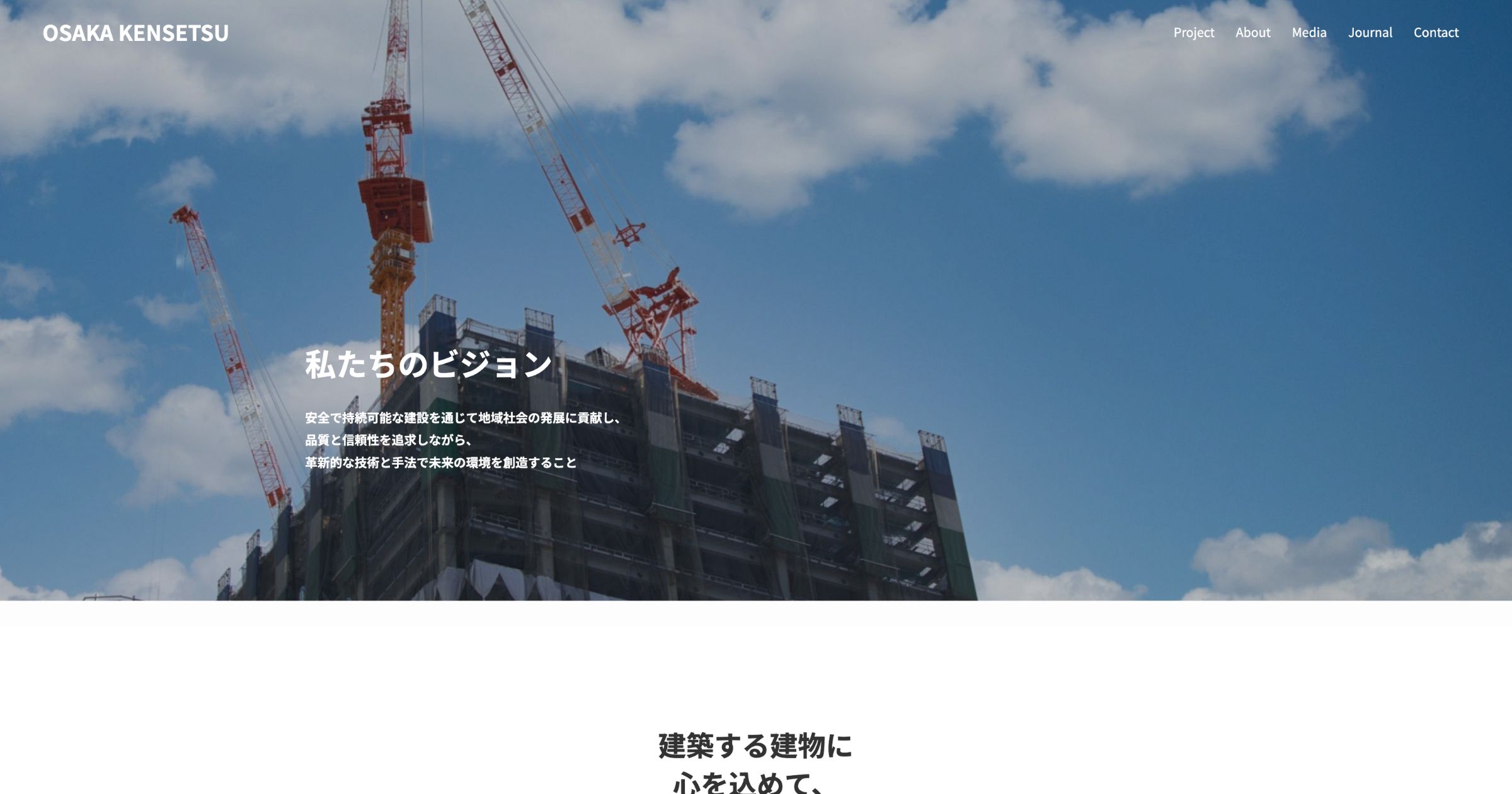2週間で32件の問い合わせがありました
スプレッドシートの線を引く方法。「枠線」の種類を解説
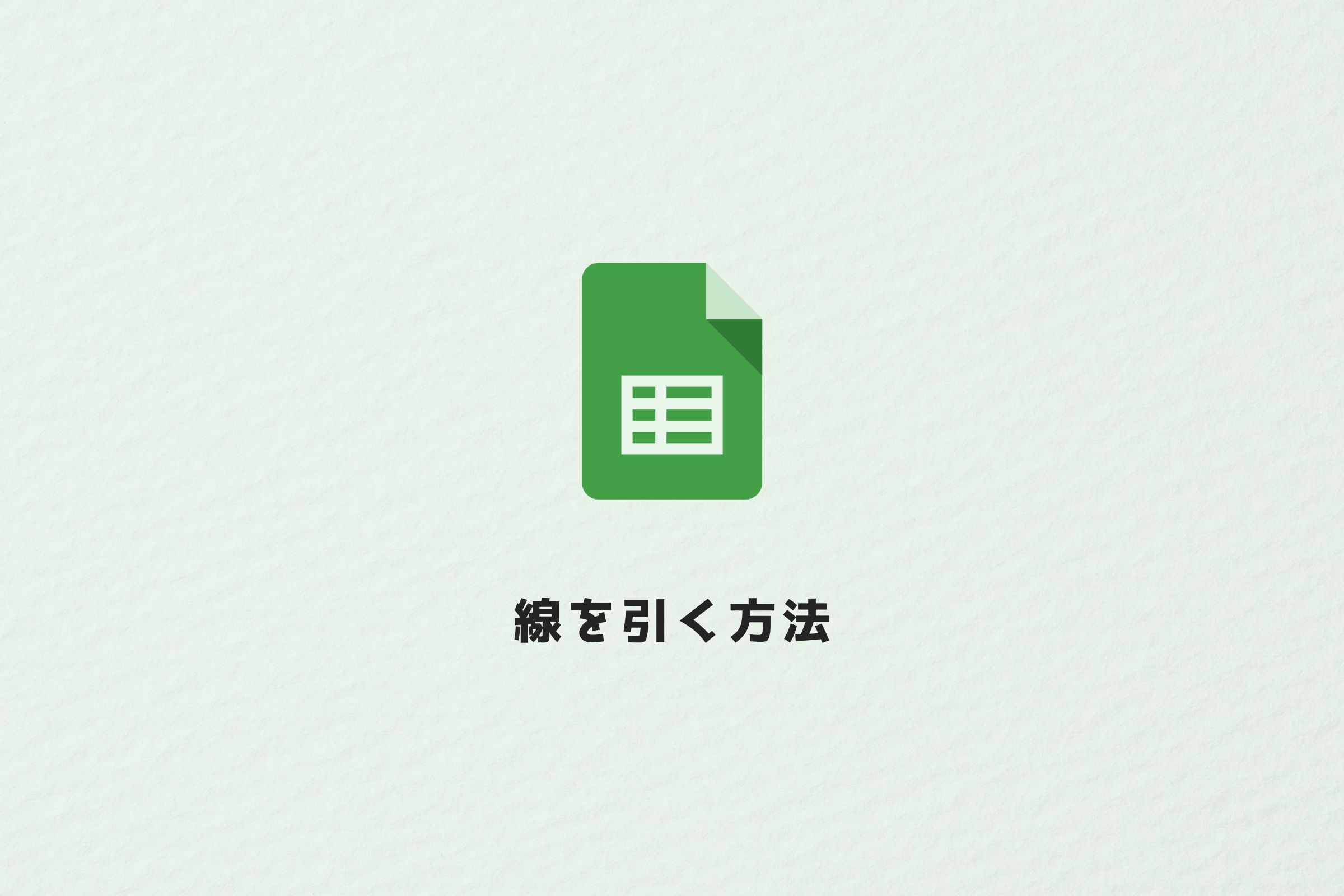
Googleスプレッドシートの線を引く方法を解説しています。
- スプレッドシートで線を引く方法が知りたい
- 枠線の使用方法が知りたい
- 枠線の種類が知りたい
このように思われている方に参考していただける内容となっています。
セルに線を引くことで、メリハリのある表や資料作りを行うことができるのでぜひ参考にしてみて下さい。
目次
スプレッドシートの線を引く方法
スプレッドシートの線を引く方法を詳しく解説していきます。
- 線を引きたいセルの範囲を選択します。
- 「メニューバー」から「枠線」を選択し、「線」の種類を選択します。
手順1:線を引きたいセルの範囲を選択する
まずは、線を引きたいセルの範囲を選択しましょう。
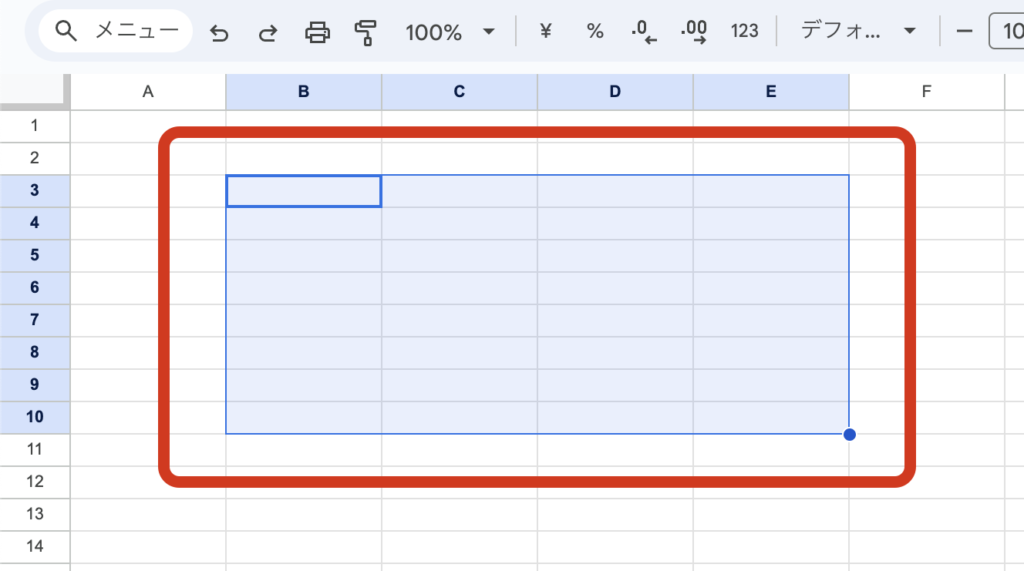
手順2:枠線を選択する
google スプレッドシートの「メニューバー」から「枠線」のアイコンをクリックし、「枠線」の種類を選択します。
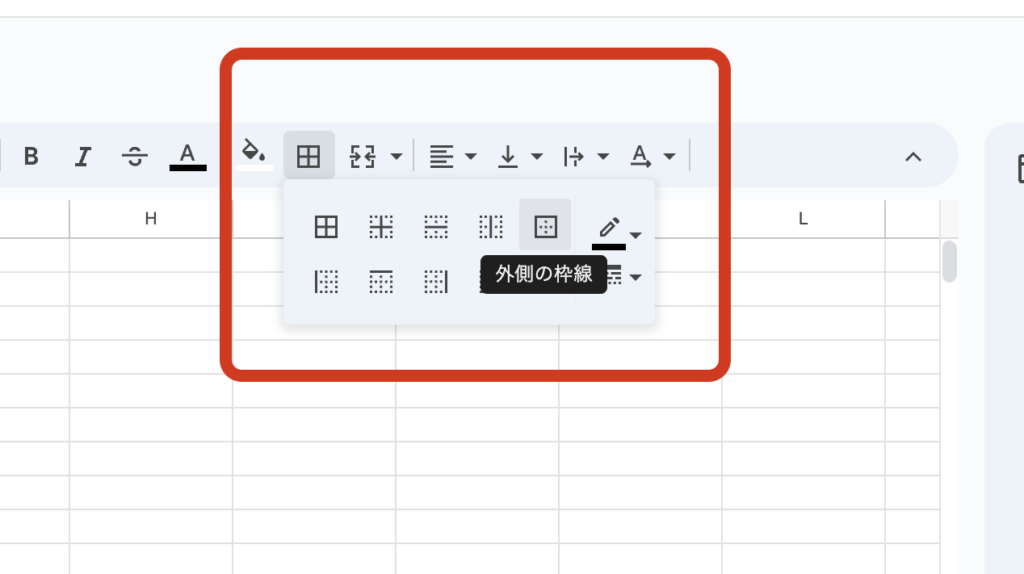
下記の画像のように、スプレッドシートのセルに線を引くことができていれば完成です。
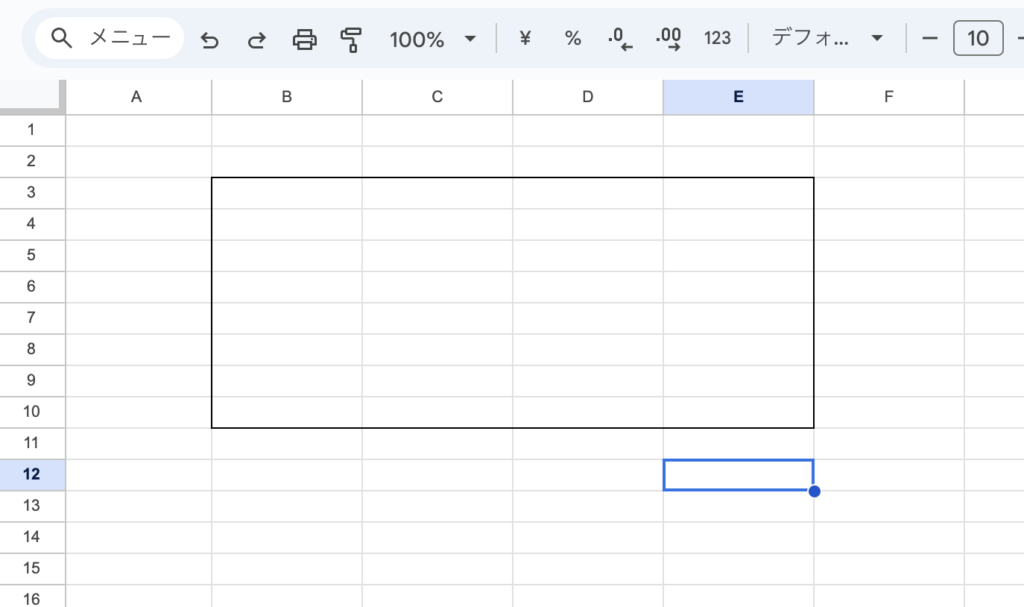
スマホでスプレッドシートの線を引く方法
- 線を引きたいセルの範囲を(タップ)で選択します。
- アプリ画面下部の「枠線」のアイコンをタップします。
- 枠線の種類・太さ・カラーを選びます。完成。
手順1:線を引きたいセルの範囲を選択する
線を引きたいセルをタップし、指をスライド(操作)してセルの範囲を指定します。
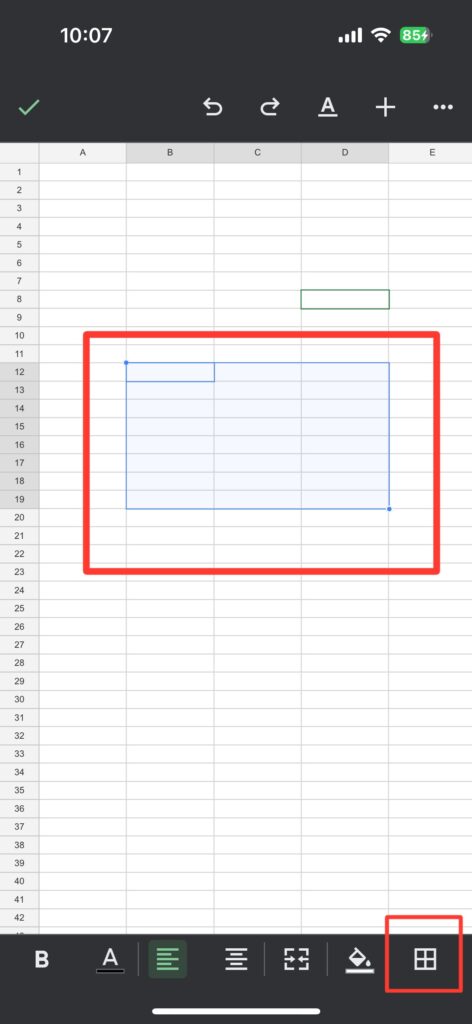
手順2:「枠線」のアイコンをタップ
枠線のアイコンをタップすることで、枠線の編集画面が表示されます。
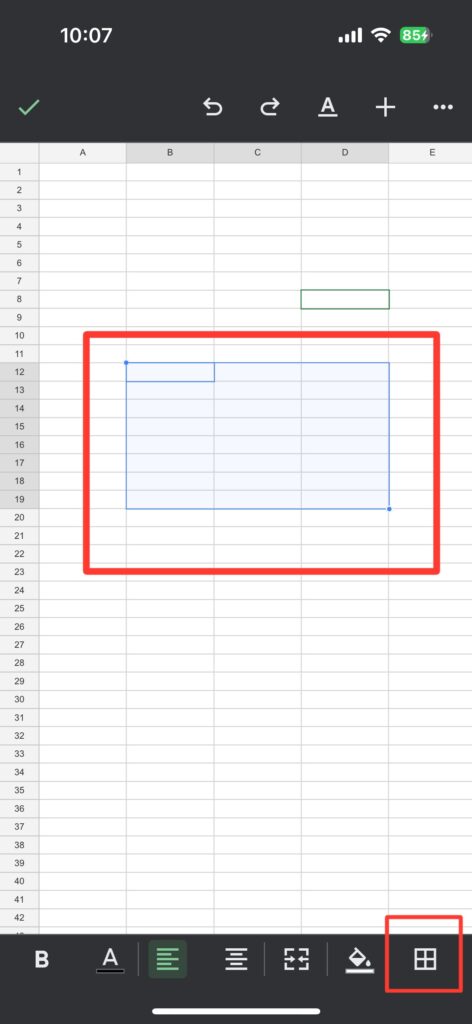
手順2:「枠線」のアイコンをタップ
枠線の種類とスタイル・色を選択することで、セルの指定の範囲に線を引くことができます。
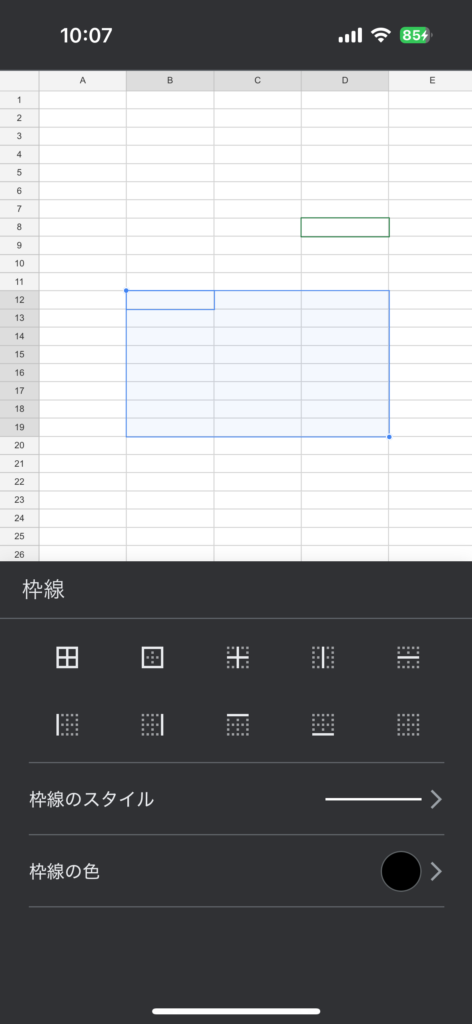
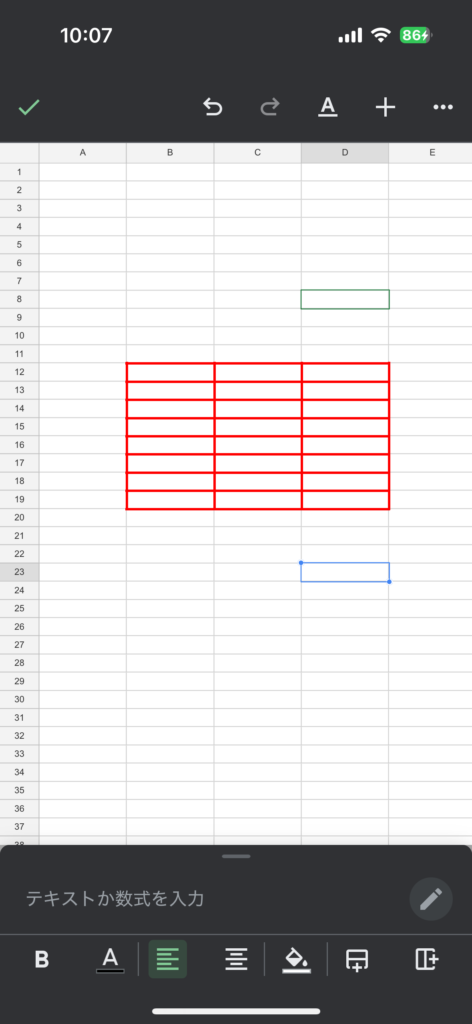
スプレッドシートの線の種類
枠線の種類
線を引きたいセルを選択した後、好みの枠線を選択することで指定のセルの範囲に線を引くことができます。また、「枠線をクリア」を選択することで、すでに表示されている線を削除することができます。
全ての枠線
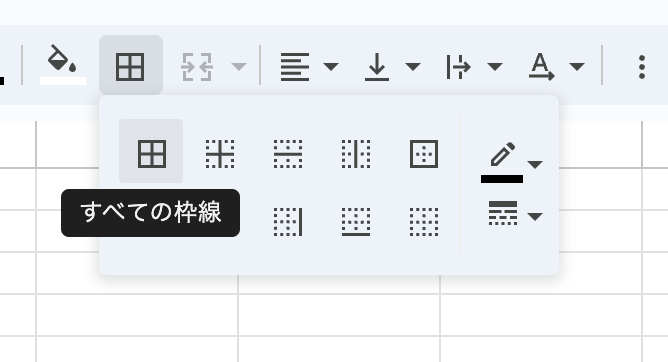
内側の枠線

水平の枠線
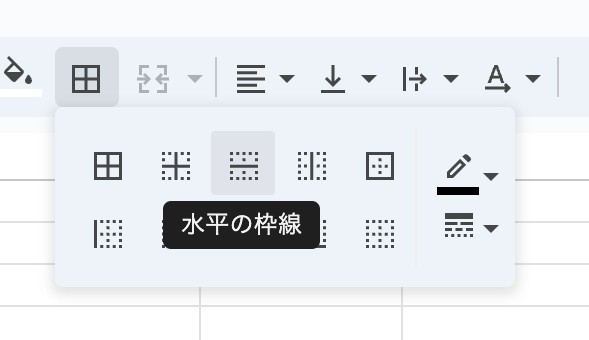
垂直の枠線
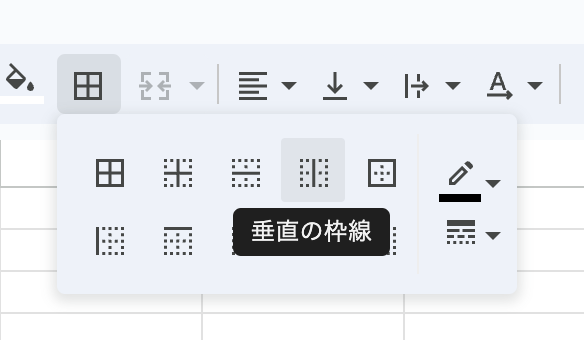
外側の枠線
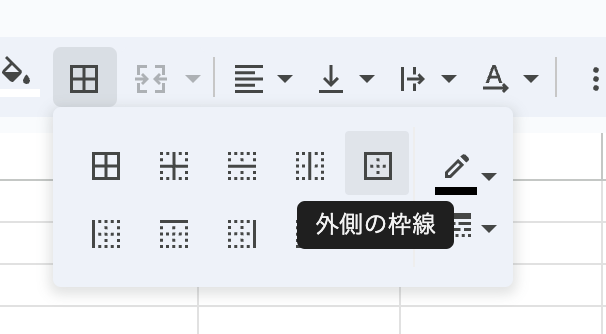
左の枠線
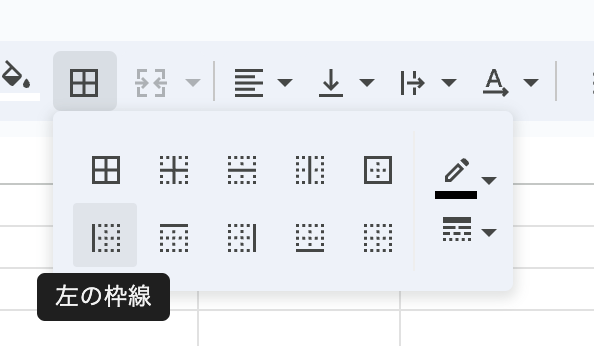
上の枠線
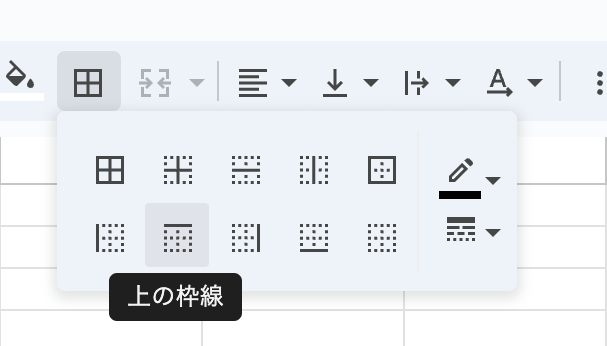
右の枠線
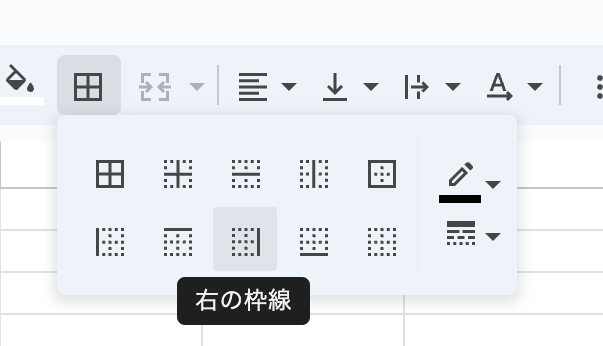
下の枠線
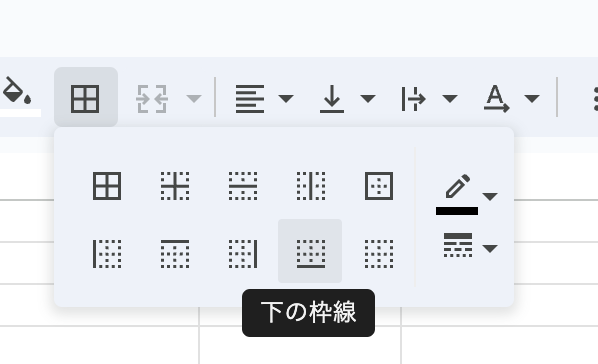
枠線をクリア
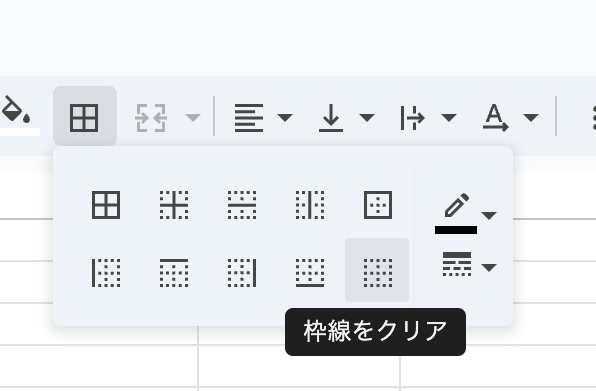
枠線のスタイル
google スプレッドシートでは、枠線の「太さ」や「点線」「二重線」で見た目のスタイルを設定することができます。カラーコードを入力して好みの色にカスタムすることも可能です。
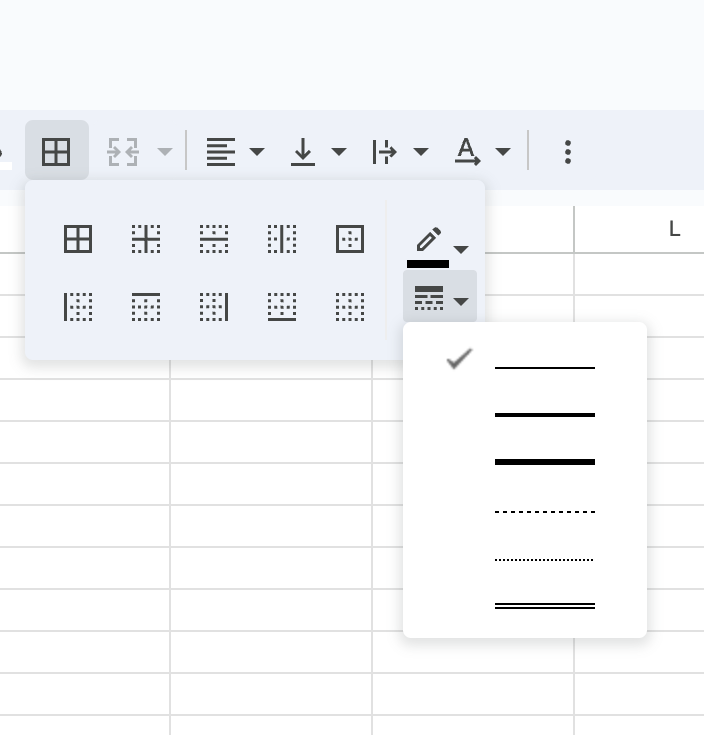
まとめ
セルの枠線を活用することで線の表示・非表示ができるだけでなく、メリハリのある資料作りを行うことができるようになります。難しい関数を使うことなく、ボタンをクリックすることで簡単に実装することができるので、データーを分かりやすくまとめたい時はぜひ活用してみて下さい。